


È possibile stampare i contenuti Premium scaricati (aeroplani di carta) e creare figure tridimensionali.

 Importante
ImportanteDurante la stampa di aeroplani di carta, tenere presente quanto segue.
Per ulteriori informazioni su come scaricare i contenuti Premium, vedere "Download di contenuti Premium".
È consentito l'uso dei contenuti Premium scaricati o stampati solo per scopi personali.
Non è consentito l'uso dei contenuti per scopi commerciali.
Avviare My Image Garden.
Fare clic su Aeroplano di carta (Paper Craft) in Nuovo disegno (New Art).
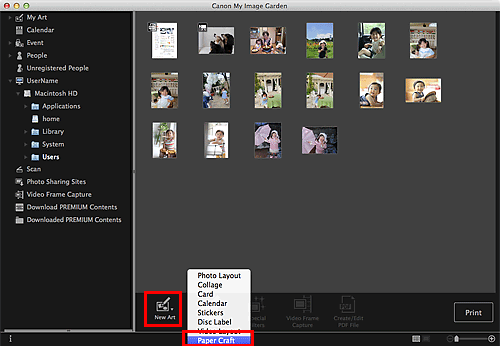
Viene visualizzata la finestra di dialogo Seleziona tema e personaggi principali (Select Theme and Main People).
Selezionare il tema, quindi fare clic su OK.
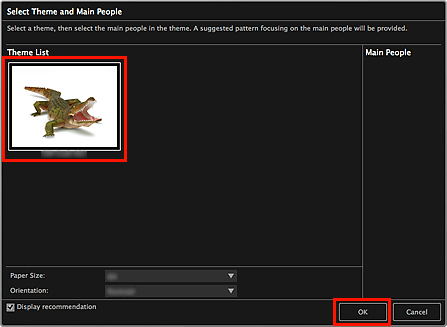
 Finestra di dialogo Seleziona tema e personaggi principali
Finestra di dialogo Seleziona tema e personaggi principali
L'aeroplano di carta viene visualizzato nella vista Mia arte (My Art).
Fare clic su Stampa (Print) in basso a destra nella schermata.
Viene visualizzata la finestra di dialogo Impostazioni di stampa.
Impostare il numero di copie da stampare, la stampante, la carta da utilizzare e così via.
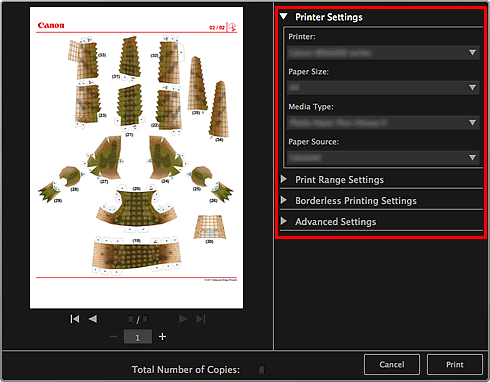
 Nota
NotaPer ulteriori informazioni sulla finestra di dialogo Impostazioni di stampa, vedere "Finestra di dialogo Impostazioni di stampa".
Fare clic su Stampa (Print).
Viene visualizzato un messaggio.
Fare clic su OK.
Viene visualizzata la finestra di dialogo Stampa.
 Importante
ImportanteSe nella finestra di dialogo di stampa si modifica la stampante o si fa clic su PDF (PDF o Anteprima (Preview) quando si utilizza Mac OS X v10.6/Mac OS X v10.5), viene visualizzato un messaggio e la stampa verrà annullata.
Fare clic su Stampa (Print).
Inizio pagina |